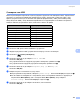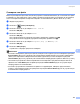Software User's Guide
Table Of Contents
- РЪКОВОДСТВО ЗА ПОТРЕБИТЕЛЯ НА СОФТУЕРА DCP-8070D DCP-8085DN MFC-8370DN MFC-8380DN MFC-8480DN MFC-8880DN MFC-8890DW
- Съдържание
- Раздел I: Windows®
- 1 Разпечатване
- Използване на драйвер за принтер Brother
- Разпечатване на документ
- Двустранен печат
- Едновременно сканиране, печат и изпращане/получаване на факс
- Бутони за работа с принтера
- Наблюдение на състоянието
- Настройки на драйвера за принтера
- Функции на драйвера на принтера за Windows®
- Раздел „Основни“
- Раздел „Разширени“
- Раздел Принадлежности
- Поддръжка
- Функции на драйвер на BR-Script3 (PostScript® 3™ езикова емулация) принтер
- 2 Сканиране
- Сканиране на документ с помощта на драйвер TWAIN
- Сканиране на документ с използване на драйвера за WIA (Windows® XP/Windows Vista®)
- Сканиране на документ с използване на драйвера за WIA (Windows Photo Gallery и Windows Fax and Scan)
- Използване на Клавиш за сканиране (за потребители на USB или паралелен кабел)
- Използване на ScanSoft™ PaperPort™ 11SE с OCR от NUANCE™
- Преглед на документи
- Организиране на файловете в директории
- Бързи връзки с други приложения
- ScanSoft™ PaperPort™ 11SE с OCR позволява да конвертирате текста на изображението в текст, който можете да редактирате
- Импортиране на файлове от други приложения
- Експортиране на файлове в други формати
- Деинсталиране на ScanSoft™ PaperPort™ 11SE с OCR
- 3 ControlCenter3
- 4 Мрежово сканиране (За модели с вградена мрежова поддръжка)
- Преди да използвате функциите за мрежово сканиране
- Използване на клавиша Сканиране
- Сканиране към Електронна поща (РС)
- Сканиране към електронна поща (сървър на електронна поща) (MFC-8880DN и MFC-8890DW)
- Сканиране към изображение
- Сканиране към OCR
- Сканиране към файл
- Сканиране към FTP (Не е достъпно за DCP-8070D)
- Сканиране към мрежа (Не е достъпно за DCP-8070D)
- Как се задава нова настройка по подразбиране за големината на файла (за сканиране към електронна поща (сървър за електронна поща), сканиране към FTP и сканиране към мрежа)
- Как се прави нова настройка по подразбиране за режима на двустранно сканиране (само за сканиране към електронна поща (сървър за електронна поща))
- Максимален капацитет на изходната тава на ADF (DCP-8070D, MFC-8370DN и MFC-8380DN)
- 5 Отдалечена настройка (само за модели MFC)
- 6 Софтуер PC-ФАКС на Brother (само за модели MFC)
- PC-ФАКС изпращане
- Настройка на информацията за потребителя
- Изпращане на настройката
- Настройване на начална страница
- Въвеждане на информация в титулната страница
- Изпращане на файл като PC-ФАКС с помощта на потребителски интерфейс в стил Facsimile
- Изпращане на файл като PC-ФАКС с помощта на потребителски интерфейс в обикновен стил
- Адресна книга
- Получаване на PC-ФАКС
- PC-ФАКС изпращане
- 7 Настройки на защитната стена (за мрежови потребители)
- 1 Разпечатване
- Раздел II: Apple Macintosh
- 8 Разпечатване и работа с факс
- Бутони за работа с принтера
- Наблюдение на състоянието
- Функции на драйвера на принтера (Macintosh)
- Отстраняване на драйвера за принтера за Macintosh
- Използване на драйвера за BR-Script3 (Post Script® 3™ драйвер за принтера с езикова емулация)
- Функции на драйвер на BR-Script3 (PostScript® 3™ езикова емулация) принтер
- Изпращане на факс (само модели MFC)
- 9 Сканиране
- 10 ControlCenter2
- 11 Мрежово Сканиране
- Преди да използвате функциите за мрежово сканиране
- Използване на клавиша Сканиране
- Сканиране към Електронна поща (РС)
- Сканиране към електронна поща (сървър на електронна поща, MFC-8880DN и MFC-8890DW)
- Сканиране към изображение
- Сканиране към OCR
- Сканиране към файл
- Сканиране към FTP (Не е достъпно за DCP-8070D)
- Сканиране към мрежа (Не е достъпно за DCP-8070D)
- Как се задава нова настройка по подразбиране за големината на файла (за сканиране към електронна поща (сървър за електронна поща), сканиране към FTP и сканиране към мрежа)
- Как се прави нова настройка по подразбиране за режима на двустранно сканиране (само за сканиране към електронна поща (сървър за електронна поща))
- Максимален капацитет на изходната тава на ADF (DCP-8070D, MFC-8370DN и MFC-8380DN)
- 12 Дистанционна настройка (само за модели МФУ)
- 8 Разпечатване и работа с факс
- Индекс
- brother BUL
Сканиране
192
9
Сканиране към файл 9
Можете да сканирате черно-бял или цветен документ на вашия Macintosh и да го запазите като файл
в избраната от вас директория. Типът файл и конкретната директория се основават на настройките,
които сте избрали в екрана "Сканиране към файл" на ControlCenter2. (Вижте Файл на стр.203.)
a Заредете документа.
b Натиснете (Scan (Сканиране)).
c Натиснете a или b, за да изберете Скан. към PC.
Натиснете OK (Ок).
d Натиснете a или b, за да изберете Файл.
Натиснете OK (Ок).
Ако устройството Ви не поддържа двустранно сканиране, преминете на f.
Ако устройството Ви поддържа двустранно сканиране, преминете на e.
e Натиснете a или b, за да изберете 1странно, 2стр (Д) или 2стр (К).
Натиснете OK (Ок).
f Натиснете Start (Старт).
Устройството стартира процеса на сканиране.
Забележка
• Ако искате сканираните данни да са цветни, изберете colour (цветен) в типа сканиране на раздела
Device Button (Бутон на устройство) на ControlCenter2 конфигурацията. Ако искате сканираните
данни да са черно-бели изберете black and white (черно-бяло) в типа сканиране на раздела
Device Button (Бутон на устройство) на ControlCenter2 конфигурацията. (Вижте Файл на стр. 203.)
• Ако желаете да промените името на файловете на
сканираните документи въведете името на
файла в частта File Name (Име на файла) на раздела Device Button (Бутон на устройство)на
конфигурацията на ControlCenter2.
• Ако искате да промените големината на файла по подразбиране, изберете предпочитаната
стойност, като движите лентата за превъртане на раздела Device Button (Бутон на устройство) на
ControlCenter2 конфигурацията.